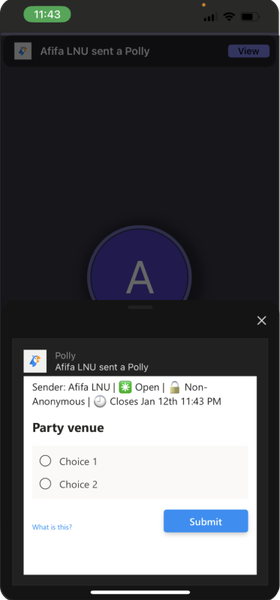Générer une notification en réunion pour une réunion Teams
La notification en réunion est utilisée pour impliquer les participants et collecter des informations ou des commentaires pendant la réunion. Utilisez une charge utile de notification en réunion pour déclencher une notification en réunion. Dans le cadre de la demande de charge utile de notification, incluez l’URL où le contenu à afficher est hébergé.
Une URL de ressource externe est utilisée pour afficher la notification en réunion. Vous pouvez utiliser la submitTask méthode pour envoyer des données dans une conversation de réunion.
L’image suivante montre une notification en réunion dans le client de bureau Teams :
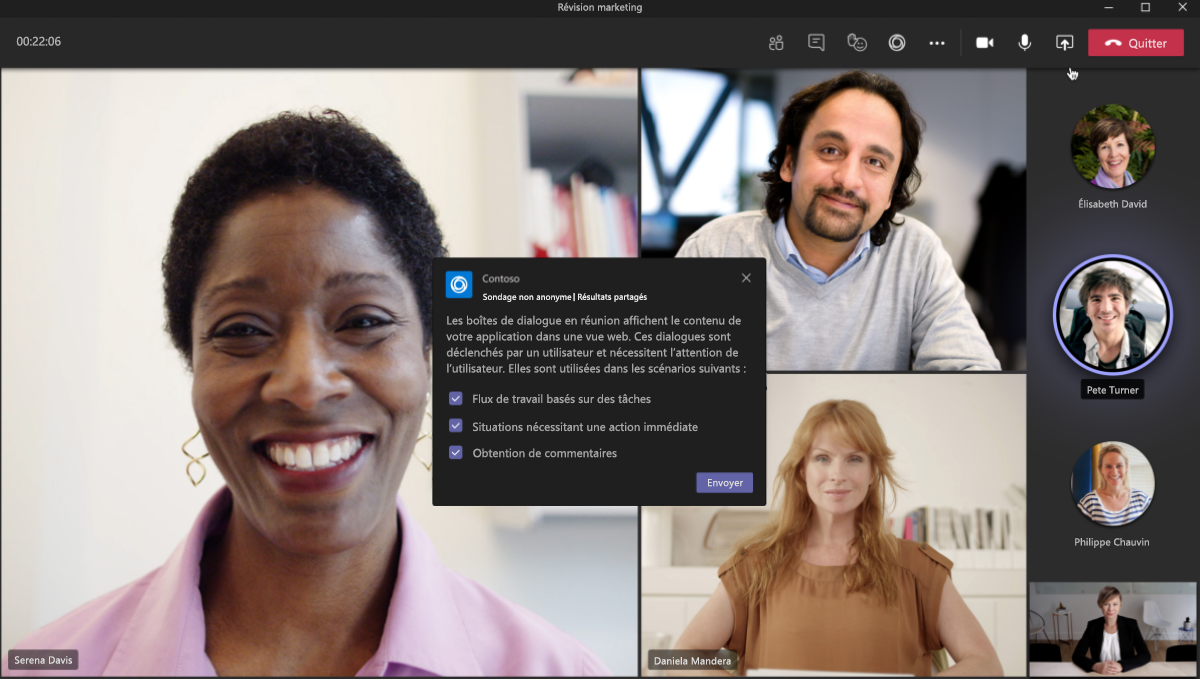
Vous pouvez également ajouter l’image d’affichage Teams et la carte de contacts de l’utilisateur à la notification en réunion en fonction du jeton onBehalfOf avec l’utilisateur NULL et le nom d’affichage transmis dans la charge utile. Voici un exemple de charge utile :
{
"type": "message",
"text": "John Phillips assigned you a weekly todo",
"summary": "Don't forget to meet with Marketing next week",
"channelData": {
onBehalfOf: [
{
itemId: 0,
mentionType: 'person',
mri: context.activity.from.id,
displayname: context.activity.from.name
}
],
"notification": {
"alertInMeeting": true,
"externalResourceUrl": "https://teams.microsoft.com/l/bubble/APP_ID?url=<url>&height=<height>&width=<width>&title=<title>&completionBotId=BOT_APP_ID"
}
},
"replyToId": "1493070356924"
}
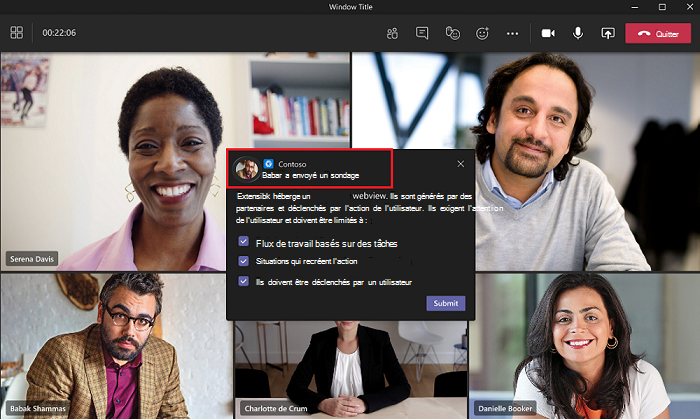
Compatibilité des fonctionnalités par type d’utilisateur
Le tableau suivant fournit les types d’utilisateurs et répertorie les fonctionnalités auxquelles chaque utilisateur peut accéder dans les réunions :
| Type d'utilisateur | Réunion planifiée ou réunion de calendrier instantanée | Appel en un-à-un | Appel de groupe | Réunion de canal planifiée |
|---|---|---|---|---|
| Dans le locataire | Disponible | Disponible | Disponible | Disponible |
| Guest | Disponible | Disponible | Disponible | Disponible |
| Fédéré ou externe | Disponible | Non disponible | Non disponible | Disponible |
| Anonyme | Disponible | Non disponible | Non disponible | Non disponible |
Notification ciblée en réunion
Les notifications ciblées en réunion permettent aux applications d’envoyer des notifications à des participants spécifiques lors d’une phase de réunion. Les notifications sont privées et sont envoyées uniquement à des participants spécifiques ou ciblés. La notification ciblée en réunion permet d’améliorer l’expérience de réunion et de développer des activités d’engagement utilisateur dans les réunions Teams.
Remarque
La notification ciblée en réunion est prise en charge pour les réunions planifiées, les réunions instantanées (Répondre maintenant), les appels en tête-à-tête et les appels de groupe.
Dans l’image suivante, une notification de réunion demandant le paiement est envoyée à l’un des participants à la réunion. La notification de réunion est visible uniquement par le participant ciblé :
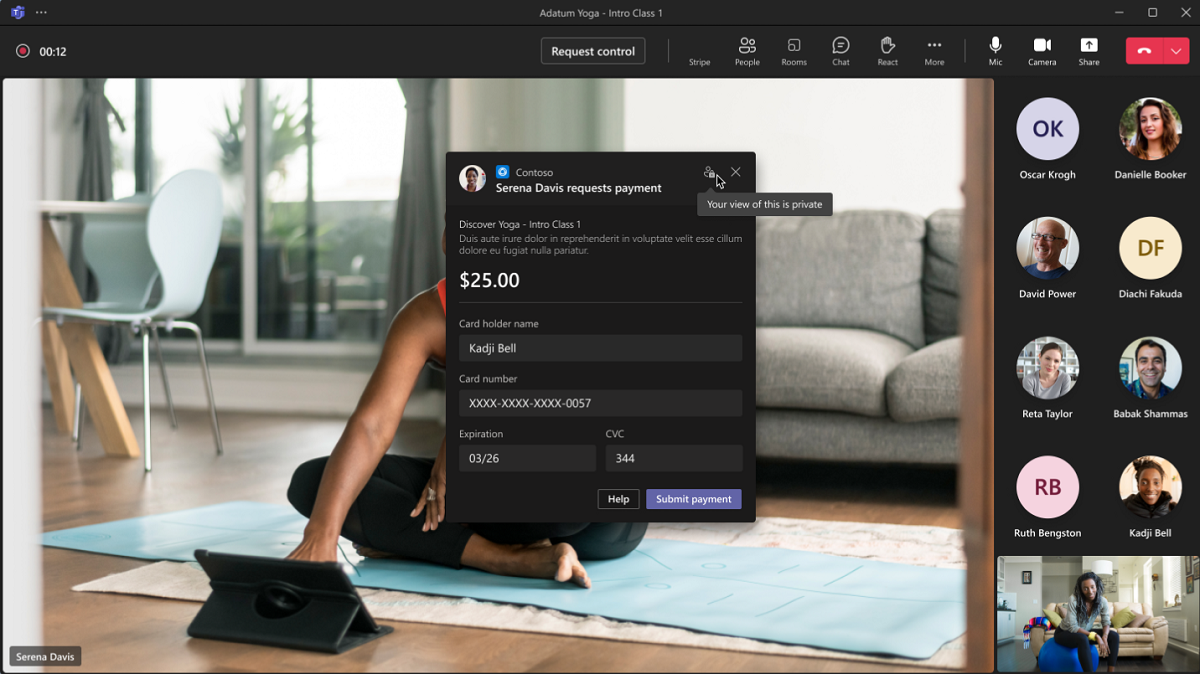
Activer les paramètres du manifeste d’application pour les notifications ciblées en réunion
Pour envoyer des notifications ciblées en réunion, vous devez configurer la authorization propriété et les name propriétés et type sous le resourceSpecific champ dans le manifeste de l’application comme suit :
"webApplicationInfo": {
"id": "<<MICROSOFT-APP-ID>>",
"resource": "https://RscBasedStoreApp" },
"authorization": {
"permissions": {
"resourceSpecific": [
{
"name": "OnlineMeetingNotification.Send.Chat",
"type": "Application" }
]
}
}
Activer la notification ciblée en réunion
Remarque
Vous ne pouvez envoyer une notification ciblée en réunion qu’à 50 participants à la réunion en un seul appel d’API. Si vous souhaitez envoyer une notification ciblée en réunion à plus de 50 participants, vous devez appeler à nouveau l’API targetedMeetingNotification .
Une notification ciblée en réunion peut être déclenchée par une action de l’utilisateur.
Pour activer la notification en réunion ciblée :
Récupérez les ID utilisateur des participants via l’API Obtenir le participant et l’API Obtenir des membres.
Remarque
La notification ciblée en réunion ne prend pas en charge les ID d’utilisateur au format d’ID utilisateur Microsoft Entra.
Voici un exemple d’ID utilisateur :
id=29:1I12M_iy2wTa97T6LbjTh4rJCWrtw2PZ3lxpD3yFv8j2YPnweY2lpCPPAn3RIOPP7rghfHauUz48I1t7ANhj4CAIncluez les ID d’utilisateur dans le paramètre de requête.
Voici un exemple de requête :
POST /v1/meetings/{meetingId}/notificationVoici un exemple de charge utile :
{ "type": "targetedMeetingNotification", "value": { "recipients": [ "29:1I12M_iy2wTa97T6LbjTh4rJCWrtw2PZ3lxpD3yFv8j2YPnweY2lpCPPAn3RI0PP7rghfHauUz48I1t7ANhj4CA" ], "surfaces": [ { "surface": "meetingStage", "contentType": "task", "content": { "value": { "height": "300", "width": "400", "title": "Targeted meeting Notification", "url": "https://somevalidurl.com" } } } ] }, "channelData": { // optional if a developer doesn't want to support user attributes. "onBehalfOf": [ { "itemid": 0, "mentionType": "person", "mri": "29:1mDOCfGM9825lMHlwP8NjIVMJeQAbN-ojYBT5VzQfPpnst1IFQeYB1QXC8Zupn2RhgfLIW27HmynQk-4bdx_YhA", "displayName": "yunny chung" } ] } }La notification ciblée en réunion est activée.
Pour plus d’informations sur targetedMeetingNotification, consultez Notification de réunion ciblée et API de badage d’icône d’application.
Une fois que vous avez intégré la notification de réunion pour votre application, vous pouvez utiliser l’API pour activer le targetedMeetingNotification bading d’icône d’application pour votre application de réunion. Cela permet aux participants à la réunion d’obtenir une notification chaque fois qu’une nouvelle activité est présente dans l’application. Pour plus d’informations, consultez Activer le badging d’icône d’application pour votre application Teams.
Exemple de code
| Exemple de nom | Description | .NET | Node.js | Manifeste |
|---|---|---|---|---|
| Notification en réunion | Montre comment implémenter la notification en réunion à l’aide d’un bot. | View | View | View |
Guide pas à pas
Suivez le guide pas à pas pour générer une notification en réunion dans votre réunion Teams.
Voir aussi
Commentaires
Bientôt disponible : Tout au long de 2024, nous allons supprimer progressivement GitHub Issues comme mécanisme de commentaires pour le contenu et le remplacer par un nouveau système de commentaires. Pour plus d’informations, consultez https://aka.ms/ContentUserFeedback.
Envoyer et afficher des commentaires pour